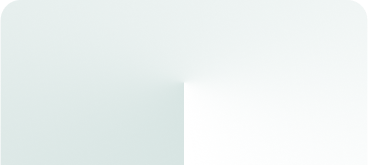Все это и многое другое сегодня возможно с помощью решения VMware vRealize Operations Insight, которое включает в себя инструменты VMware vRealize Operations Manager, VMware vRealize Log Insight и vRealize Infrastructure Navigator. Каждый из этих инструментов хорош по-своему и позволяет решать различные задачи. В этой статье познакомимся более подробно с одним из участников трио, а именно с VMware vRealize Log lnsight, рассмотрев его основные особенности на практике.
Особенности VMware vRealize Log lnsight
VMware vRealize Log lnsight — это решение, позволяющее управлять журналами в средах VMware в режиме реального времени, организовывать высокоэффективный поиск, использовать улучшенные возможности устранения неполадок в физических и, что особенно важно, в виртуальных и облачных средах любого размера.
vRealize Log Insight умеет обрабатывать не только любые типы журналов, но и сгенерированные машинные данные, поддерживая стандартный поиск по ключевым словам, а также глобальные запросы и условную фильтрацию. И если, к примеру, в журнале содержатся числовые значения, возможна фильтрация по их диапазонам (например, CPU > 80, 10 < threads > 100 и так далее). Результаты поиска выводятся в виде отдельных событий, каждое из которых «порождает» определенный источник. vRealize Log Insight можно использовать для сопоставления данных по различным критериям, так что анализировать ключевые события с этим инструментом стало однозначно проще.
Агенты vRealize Log Insight
Для сбора данных с серверов и рабочих станций на базе Windows и Linux vRealize Log lnsight использует нативные агенты, ассоциированные с каждой из озвученных операционных систем. Таким образом, данные, собранные по событиям в ОС и лог-файлам, доставляются на сервер vRealize Log Insight.
Интеллектуальная группировка
vRealize Log Insight использует новую технологию машинного обучения. Благодаря так называемой интеллектуальной группировке происходит сканирование всех неструктурированных данных и классификация их по типу событий, что дает возможность быстро вникнуть в суть проблемы, имеющей отношение к физической, виртуальной или гибридной инфраструктуре.
Специально предназначенная вкладка Event Trends на странице интерактивной аналитики предназначена для автоматического анализа происходящих событий с возможностью заранее выявить какую-либо аномалию. Здесь также можно отслеживать события, потенциально влияющие на здоровье того или иного приложения или окружения в целом.
Агрегация
Поля, которые извлекаются из логируемых данных, могут использоваться для агрегации. Это несколько схоже с GROYP-BY-запросами, которые выполняются в реляционных базах данных или сводных таблицах Microsoft Excel. Разница лишь в том, что здесь нет необходимости использовать ETL-процессы, требующие извлечения данных, их трансформации и загрузки, к примеру, в хранилища данных. vRealize Log Insight умеет работать с любым объемом информации, позволяя создавать агрегированные «вьюшки» и определять конкретные события или ошибки без доступа к самим системам и приложениям.
Кроме того, можно создавать собственные панели метрик и отслеживать интересующие события. К примеру, проверять производительность системы за установленный промежуток времени (за последние пять минут, час, день и т. д.).
От теории к практике: знакомство с интерфейсом

Рисунок 1. Знакомство с интерфейсом vRealize Log Insight
Панель управления vRealize Log Insight позволяет визуализировать данные журналов и определять потенциальные проблемы в имеющейся инфраструктуре. Внутри единой панели организуются два различных типа «виджетов», реализуемых в виде запросов или графиков.
Страница интерактивной аналитики
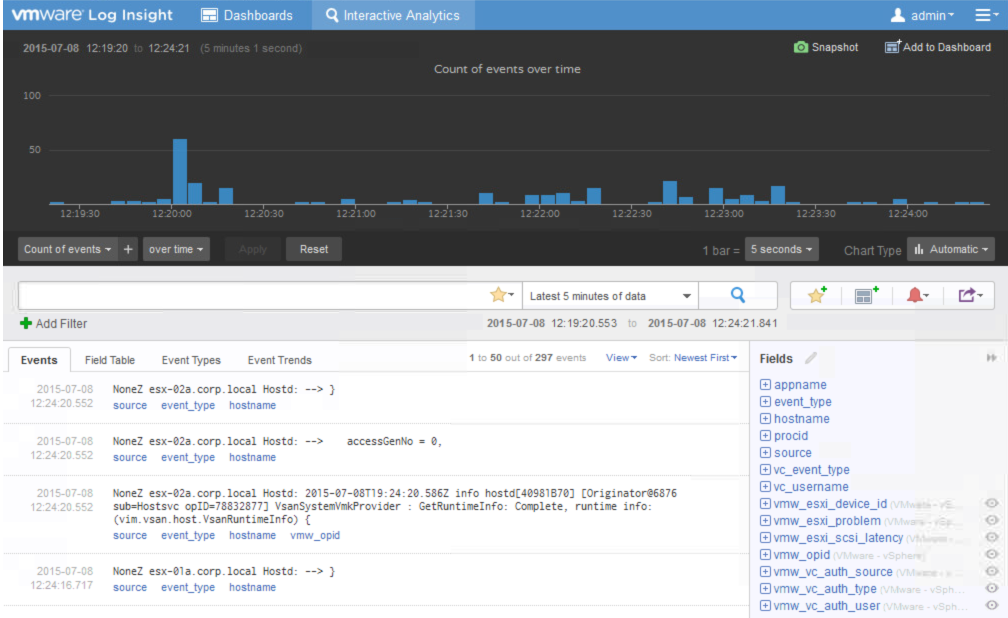
Рисунок 2. Пример страницы интерактивной аналитики
Страница интерактивной аналитики позволяет администраторам и инженерам выполнять поиск, используя простые или регулярные выражения, просматривать детализированные события журналов, помогая выявлять проблемные области и осуществлять анализ по ключевым проблемам.
Интеграция Log Insight с vCenter
Прежде чем vRealize Log Insight сможет начать собирать события и данные в окружении vSphere, необходимо выполнить подключение узла Log Insight к одному или нескольким vCenter-серверам. Log Insight отслеживает следующие типы данных с серверов vCenter и хостов ESXi:
Далее предлагаем рассмотреть, как выполняется интеграция vRealize Log Insight с vCenter, который управляет двумя хостами. Для этого необходимо подключиться к Log Insight и выполнить вход посредством учетной записи с правами администратора.
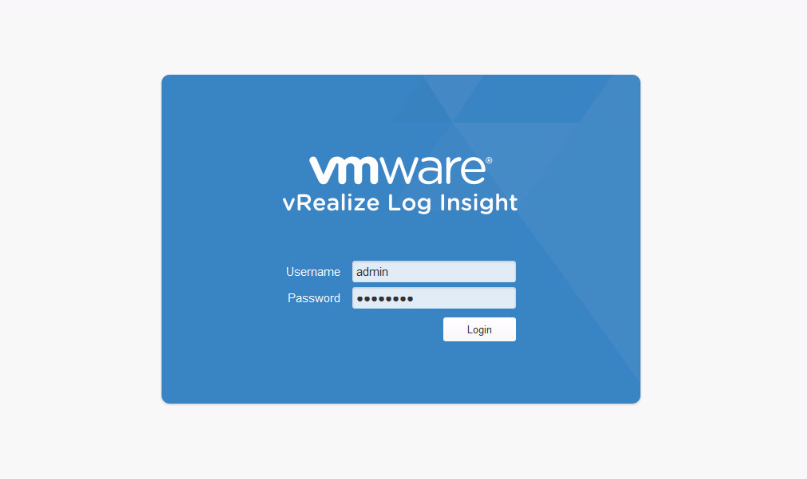
Рисунок 3. Подключение к Log Insight
При успешном входе открывается начальная страница, где предлагается несколько вариантов настройки, определяющих, как данные журналов будут попадать в Log Insight. Предлагается использовать интеграцию vSphere, чтобы автоматически собирать события с серверов vCenter или хостов ESXi. Также могут использоваться агенты, обеспечивающие отправку файлов и журналов событий с серверов Linux или Windows на сервер Log Insight.
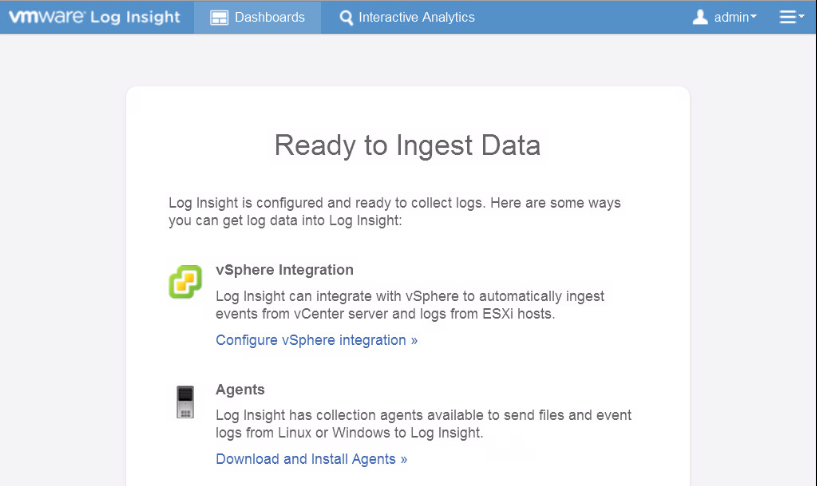
Рисунок 4. Начальная страница входа Log Insight
В качестве примера выбираем опцию Configure vSphere Integration, после чего открывается окно vSphere Integration, где необходимо указать конфигурационную информацию в виде имени хоста, имени пользователя и пароля. При этом опции «Собирать события, задачи и оповещения с vCenter Server» (Collect vCenter Server events, tasks, and alarms) и «Настроить ESXi-хосты для отправки журналов в Log Insight» (Configure ESXi hosts to send logs to Log Insight) оставляем включенными по умолчанию.
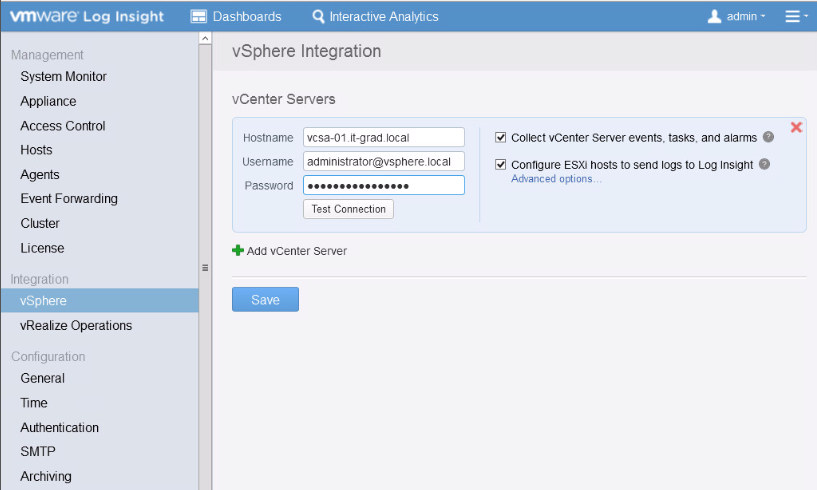
Рисунок 5. Окно vSphere Integration
После успешно введенных параметров необходимо выполнить тестовое подключение, нажав кнопку Test Connection. Результат проверки должен быть успешным.
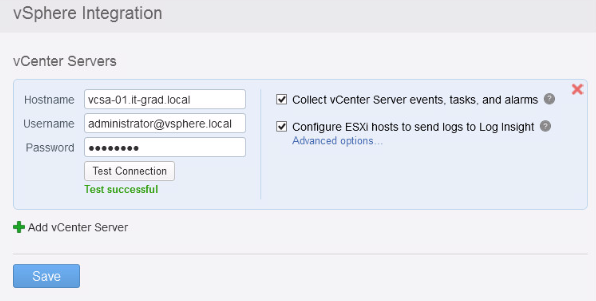
Рисунок 6. Окно vSphere Integration и успешный результат теста
Если не удалось получить положительный результат, необходимо вернуться на предыдущий шаг и проверить конфигурационные значения. Возможно, была допущена ошибка. По завершении теста следует сохранить параметры, нажав кнопку Save. Этот процесс займет некоторое время.
Обратите внимание, что в окне vSphere Integration при наведении указателя мыши на иконку помощи в «Collect vCenter Server events, tasks and alarms» появляется сообщение, указывающее на необходимость конфигурации vCenter для отправки логов в Log Insight.
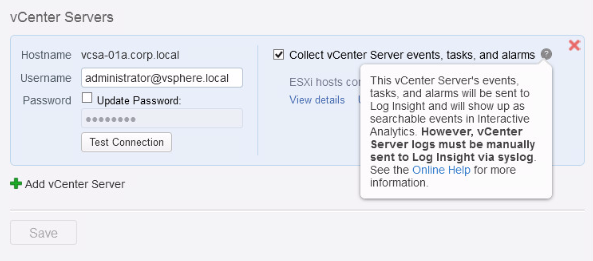
Рисунок 7. Пример справочной информации в окне vSphere Integration
Перенаправление логов в vCSA 6.0
В одном из материалов нашего блога мы уже рассказывали о виртуальном модуле VMware vCenter Server Virtual Appliance (vCSA), который представляет собой готовую к развертыванию виртуальную машину, содержащую сервисы управления виртуальной инфраструктурой VMware vSphere. vCSA позволяет использовать альтернативный вариант конфигурации без необходимости присутствия полноценного vCenter Server.
В vCSA 6.0 имеется частичная поддержка удаленных системных журналов, которые настраиваются с помощью сервиса VMware Syslog через веб-клиент vSphere. Существует два основных набора журналов, которые перенаправляются на удаленный сервер в случае настройки сервиса Syslog:
Работа с веб-клиентом vSphere
Доступ к веб-клиенту vSphere выполняется через браузер посредством использования соответствующей ссылки. Указав логин и пароль уполномоченной учетной записи, выполняется вход, после чего становится доступна знакомая многим панель управления.
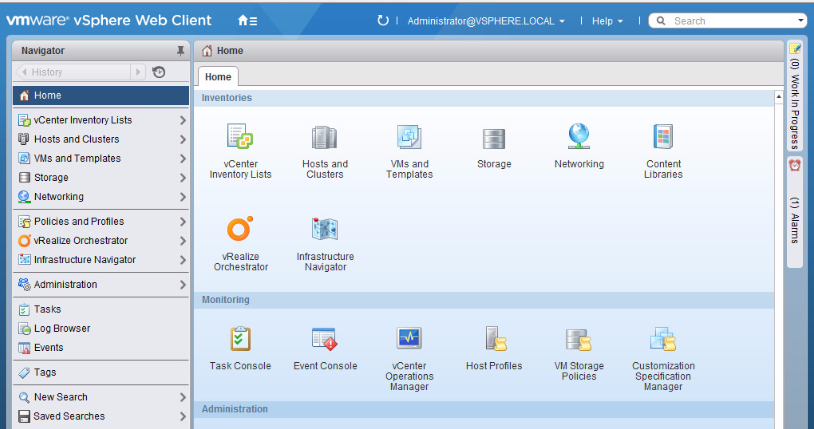
Рисунок 8. Панель управления vSphere Web Client
Здесь и будет выполняться необходимая конфигурация. Для этого следует обратиться в панель «Администрирование» (Administration), перейти в «Роли» (Roles) и выбрать «Системная конфигурация» (System Configuration). Для выполнения дальнейших действий необходимо перейти к «Службам» (Services).
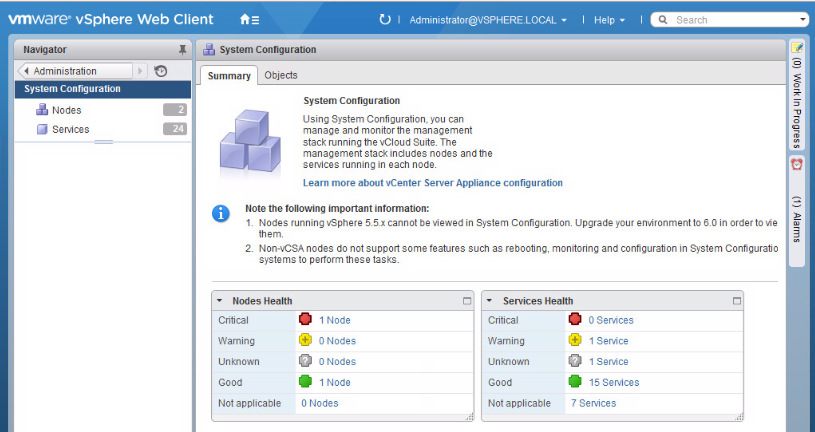
Рисунок 9. Окно «Системная конфигурация» в vSphere Web Client
Параметры службы VMware Syslog
Из списка предлагаемых сервисов необходимо выбрать службу VMware Syslog. Обратите внимание, что в списке доступны две службы с одинаковым наименованием, однако следует выбрать второй по счету сервис. Чтобы убедиться в правильном выборе службы, необходимо проверить отображение конфигурационной информации. В поле Related Objects должно присутствовать имя узла vcsa-01.it-grad.local.
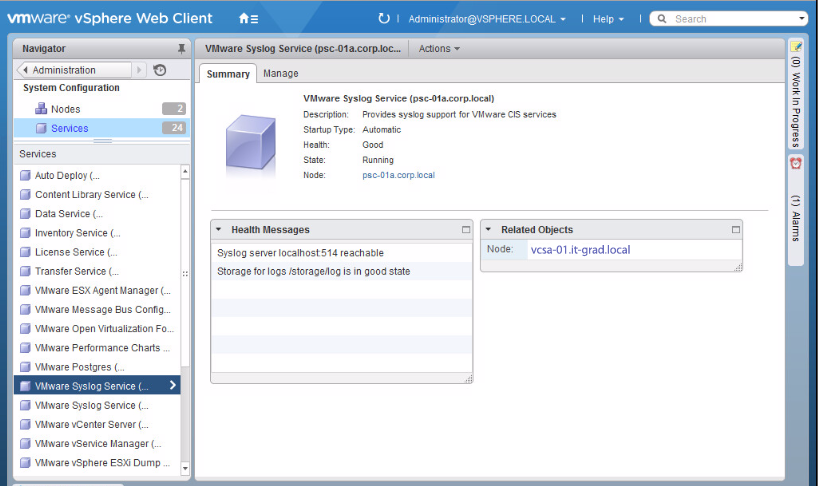
Рисунок 10. Параметры службы VMware Syslog
Для редактирования выбранной службы необходимо перейти в закладку «Управление» (Manage) и нажать кнопку «Редактировать» (Edit), а далее настроить четыре доступных параметра как на рисунке ниже:
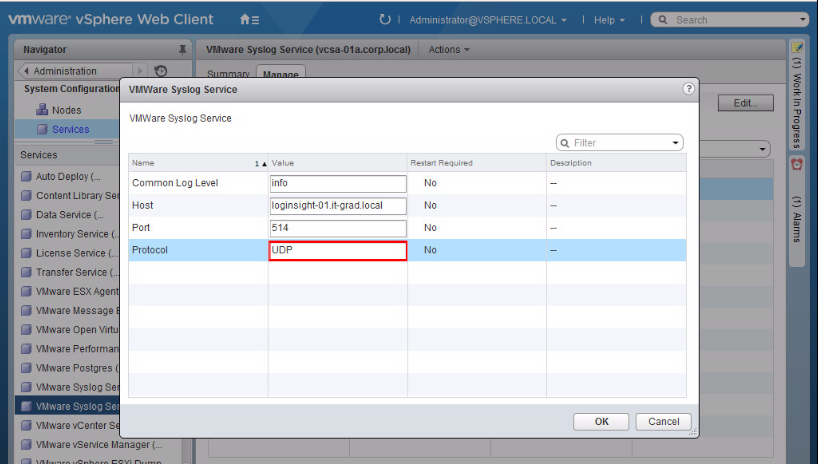
Рисунок 11. Редактирование параметров выбранной службы
Что дальше? Как видно, лог-файл vpxd.log не был перенаправлен на сервер Log Insight. В следующих шагах выполним конфигурационные изменения, которые позволят файлу журнала попасть в Log Insight. Такие изменения требуют обязательной перезагрузки.

Рисунок 12. Обзор файлов журналов
Теперь переходим в vCenter Inventory Lists и выбираем vCenter Servers. Необходимо перейти к расширенным настройкам для их редактирования. Выбираем vcsa-01.it-grad.local, открываем закладку «Управление» (Manage), выбираем «Настройки» (Settings), «Расширенные настройки» (Advanced Settings) и нажимаем кнопку «Редактировать» (Edit).
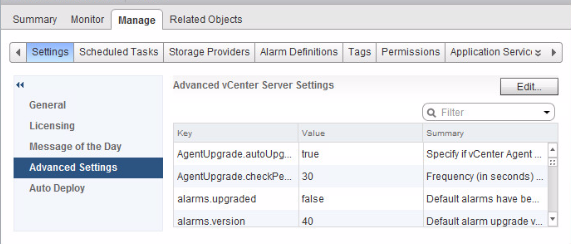
Рисунок 13. Окно расширенных настроек vCenter Sever
В открывшемся окне расширенных настроек vCenter Server необходимо изменить параметр config.alert.log.outputToSyslog с false на значение true и нажать «OK». Дальше необходимо снова вернуться в панель администрирования, зайти в «Системную конфигурация» (System Configuration), выбрать узел vcsa-01.it-grad.local и обязательно перезагрузить его, нажав кнопку Reboot. Прежде чем выполнить перезагрузку узла, в окне подтверждения перезагрузки следует указать, по какой причине выполняется действие.
Подводим итоги
Мы рассмотрели ключевые особенности VMware vRealize Log lnsight, рассказали об интеллектуальной группировке, агрегации и других возможностях решения, познакомились с интерфейсом управления, научились выполнять интеграцию с vCenter, узнали, как организуется перенаправление логов в vCSA 6.0, научились работать с параметрами службы VMware Syslog и т. д. Вы можете использовать этот продукт для управления своим виртуальным дата-центром в нашем IaaS-облаке.
Следите за новыми материалами нашего блога. В следующей статье мы продолжим знакомиться с особенностями Log lnsight, расскажем о принципах его работы в кластере и необходимости использования ILB (Integrated Load Balancer), а также покажем, как выполняется перенаправление событий в автономном и кластерном режимах.